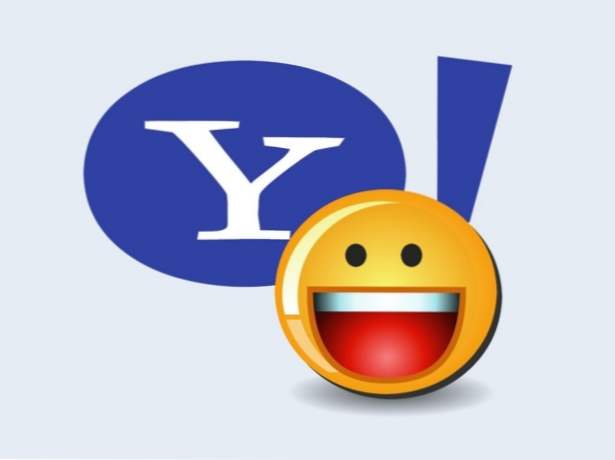

A differenza delle versioni precedenti di Yahoo Messenger che visualizzano ogni conversazione in una finestra separata, la versione 11 e successive raggruppa tutte le conversazioni in una finestra attraverso le schede. Fortunatamente, possiamo disattivare facilmente la funzione di chat a schede. Continua a leggere per scoprire come.
Nella versione precedente di Yahoo, usavo la combinazione Alt + Tab per passare da una recente conversazione di Yahoo. Con la nuova versione di Yahoo, devo fare clic manualmente sulle schede per cambiare le conversazioni. Questo è un grande dolore. La funzionalità di chat a schede è attivata per impostazione predefinita per mantenere la barra delle applicazioni organizzata, ma la barra delle applicazioni di Windows 7 raggrupperà automaticamente le finestre del programma in modo che il raggruppamento di Yahoo non sia affatto necessario. Ecco come disattivare questa caratteristica fastidiosa.
1. Lancio Yahoo Messenger e accedi al tuo account.
2. Fare clic Messaggero nella parte superiore dell'interfaccia per espandere il suo menu, quindi scegliere Preferenze. È anche possibile accedere alla finestra delle preferenze premendo CTRL + MAIUSC + P sulla tua tastiera.

3. Nel Preferenze finestra, vai a messaggi sul lato sinistro.

4. Sul lato destro, trova il miscellaneo sezione e deselezionare la Apri nuove finestre di messaggi in una scheda opzione. Deselezionando questa opzione, le conversazioni verranno aperte in finestre separate come nelle versioni precedenti di Yahoo.

5. Fare clic ok per salvare le impostazioni. Quando viene visualizzata la finestra di avviso, fare clic su ok di nuovo per confermare. Si prega di notare che dopo aver confermato le modifiche, tutte le chat attive saranno chiuse quindi assicurati di salvare o terminare prima i processi di trasferimento dei file.

6. Successivamente, se si desidera tornare alla modalità a schede, basta scegliere Apri nuove finestre di messaggi in una scheda ancora.

